با توجه به سناریوهای مختلف شرکتها، این امکان وجود دارد که جهت کنترل کاربران، وب سایت های منتخب را مسدود کرد. جهت انجام این کار باید یک گروه مجزا ساخت و یک اسم دلخواه به آن گروه اختصاص داد. به عنوان مثال تصمیم بر این است که وب سایت یاهو مسدود شود. با توجه به این موضوع، یک اسم که معرف این سناریو باشد برای گروه انتخاب میکنیم. مثلا Block yahoo. سپس کاربرانی که تصمیم داریم وب سایت یاهو را برای آنها ببندیم، به این گروه اضافه میکنیم. در مرحله بعد باید یک پالیسی مجزا از بقیه پالیسیها برای این گروه مطابق با تصاویر زیر، ایجاد کرد.
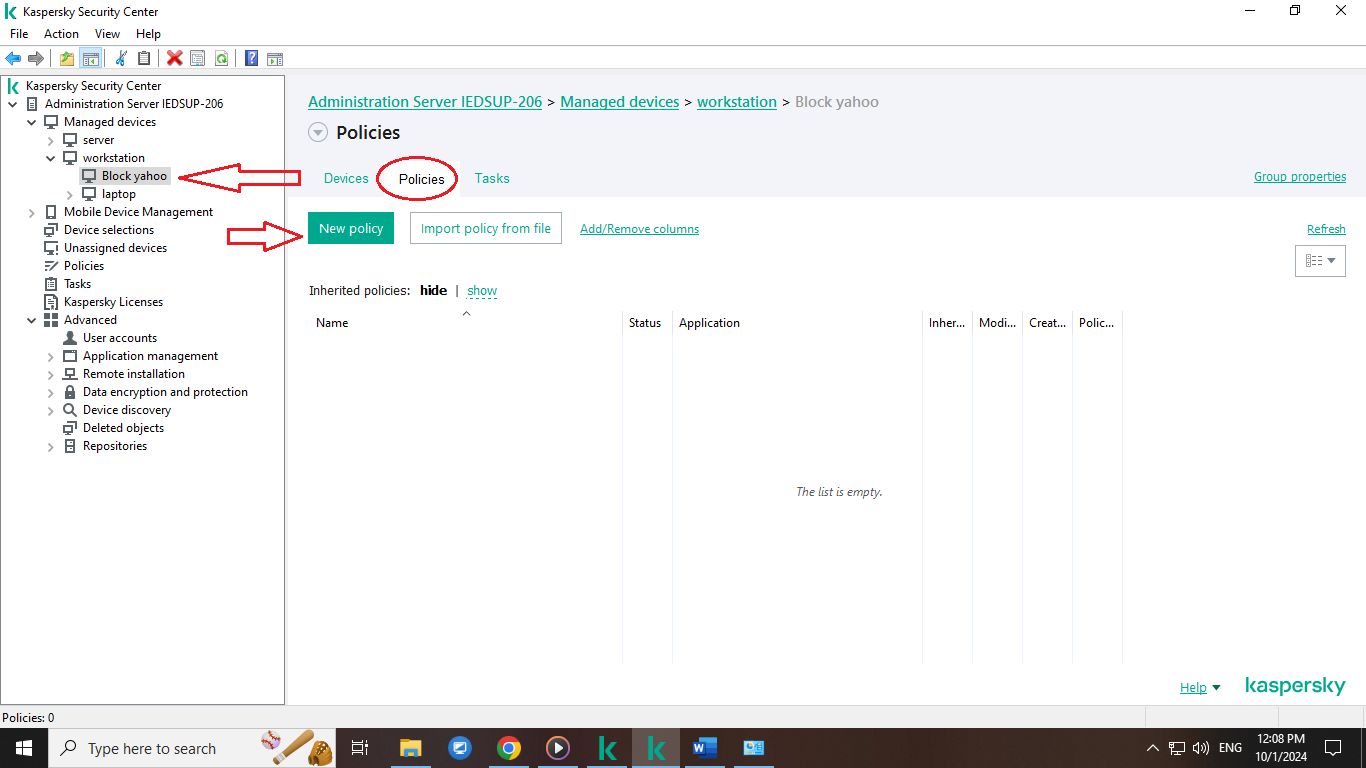 تصویر 1
تصویر 1
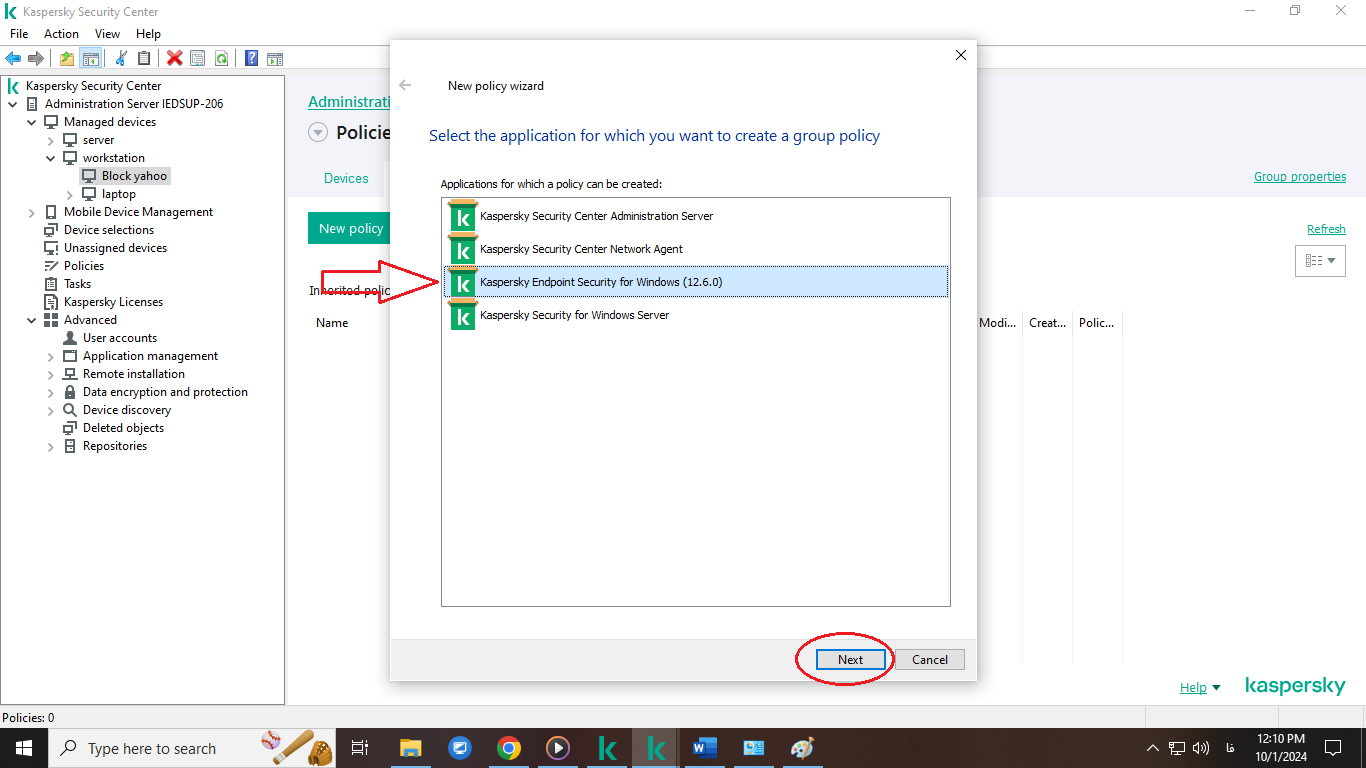
تصویر 2
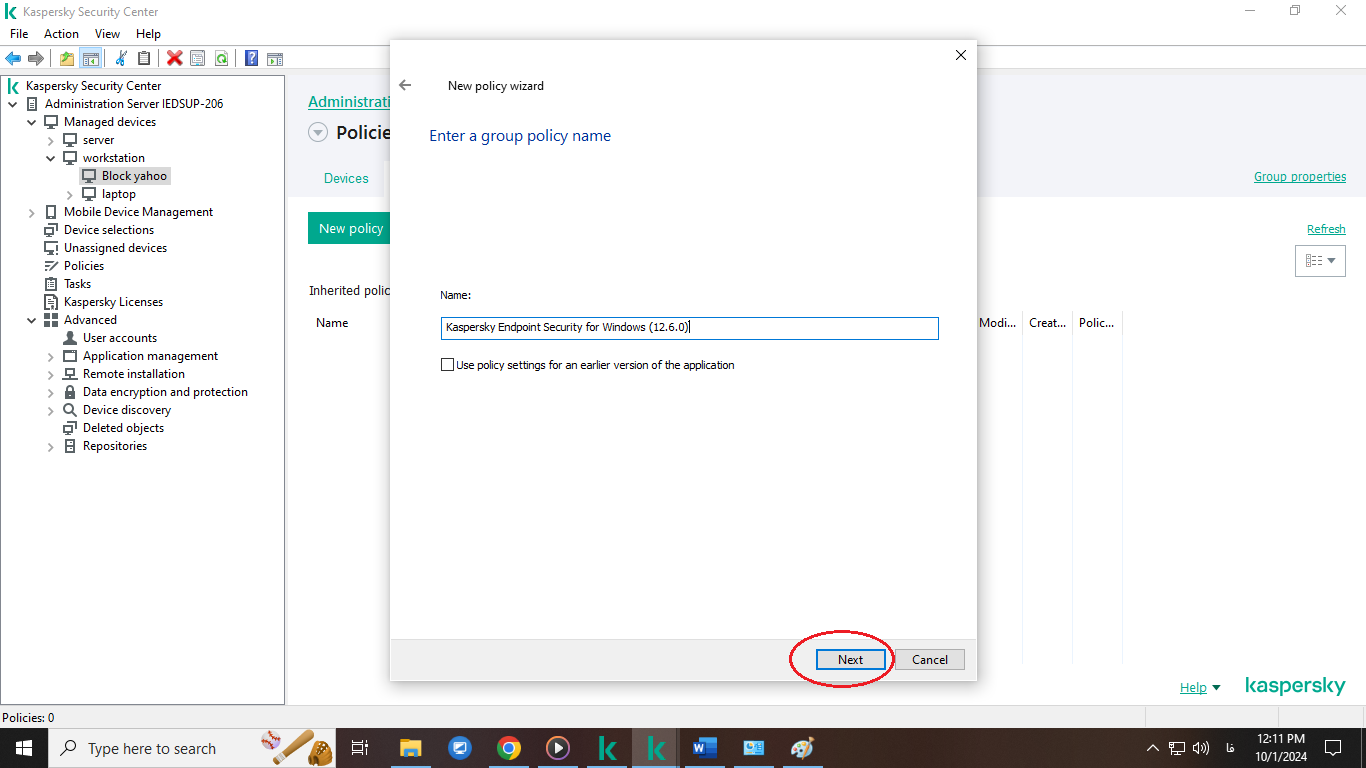
تصویر 3
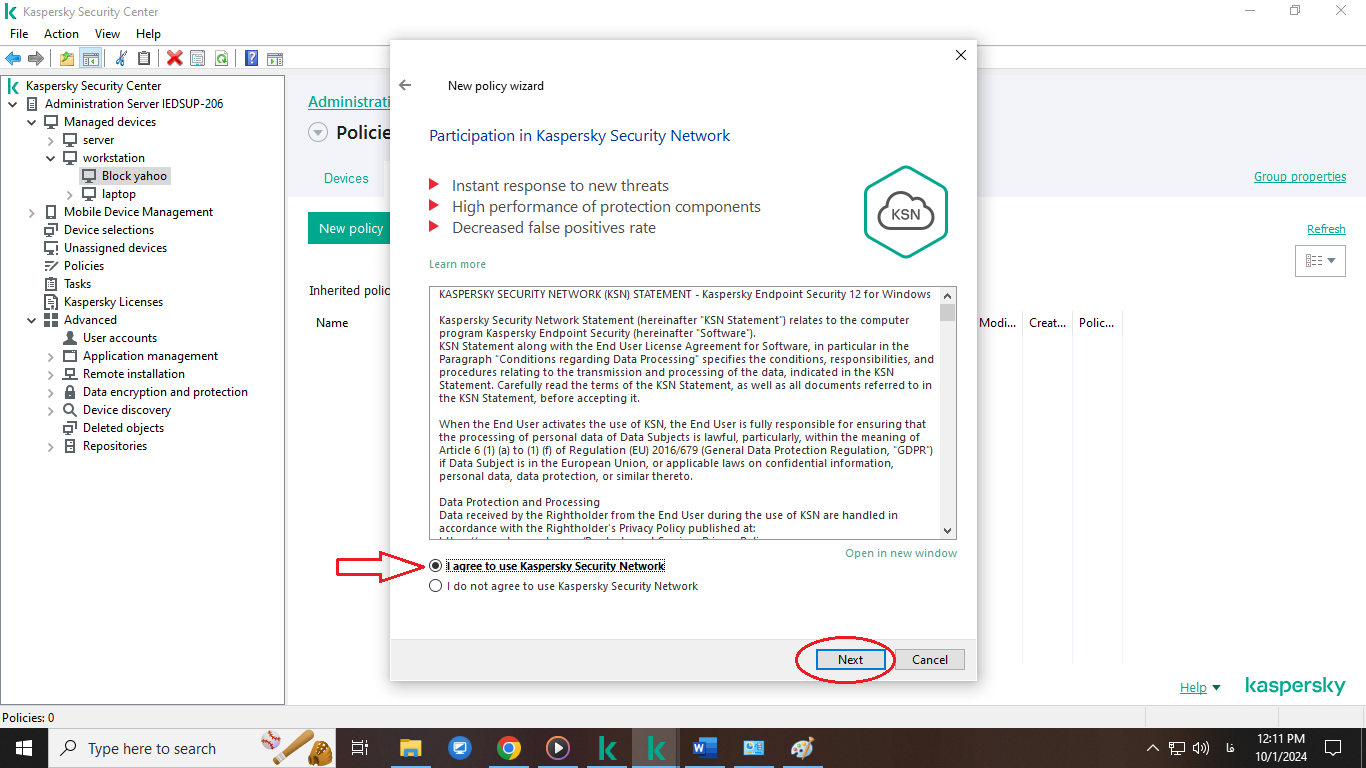
تصویر 4
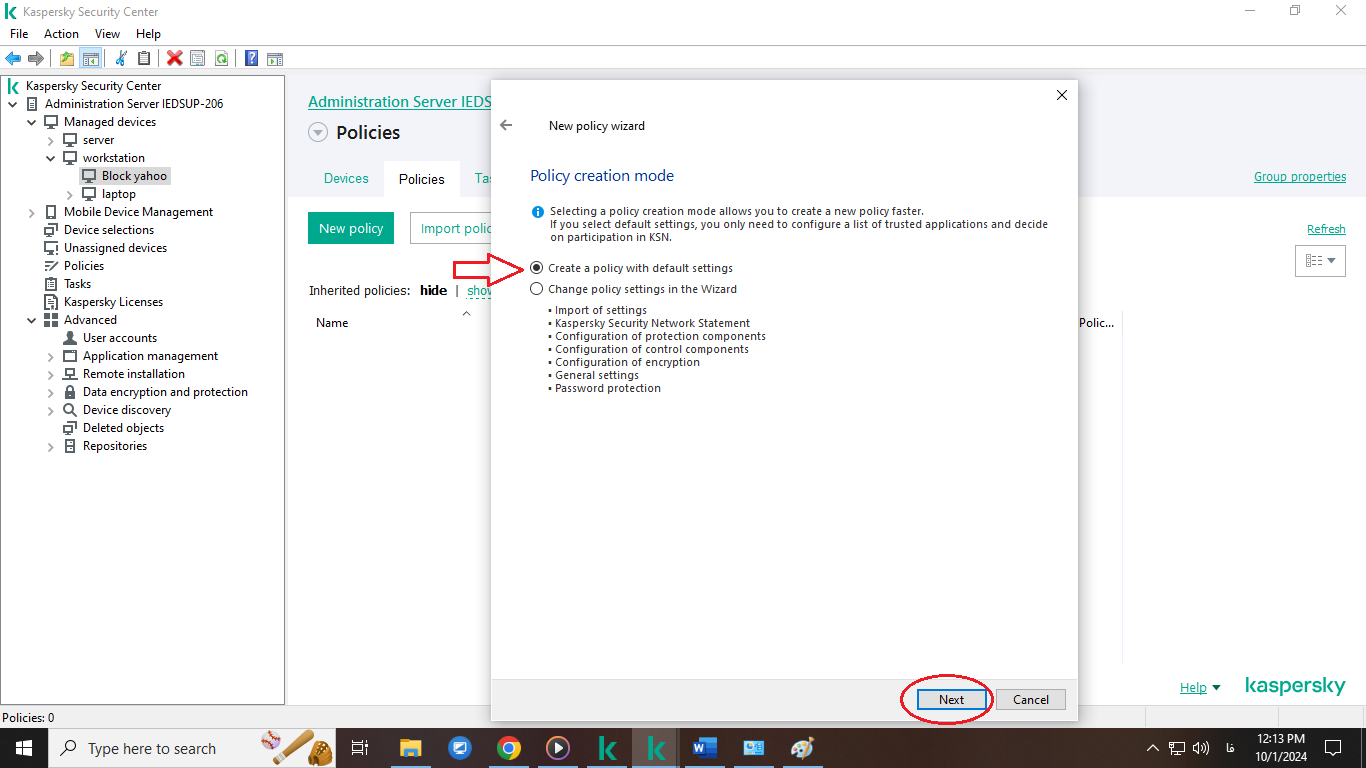
تصویر 5
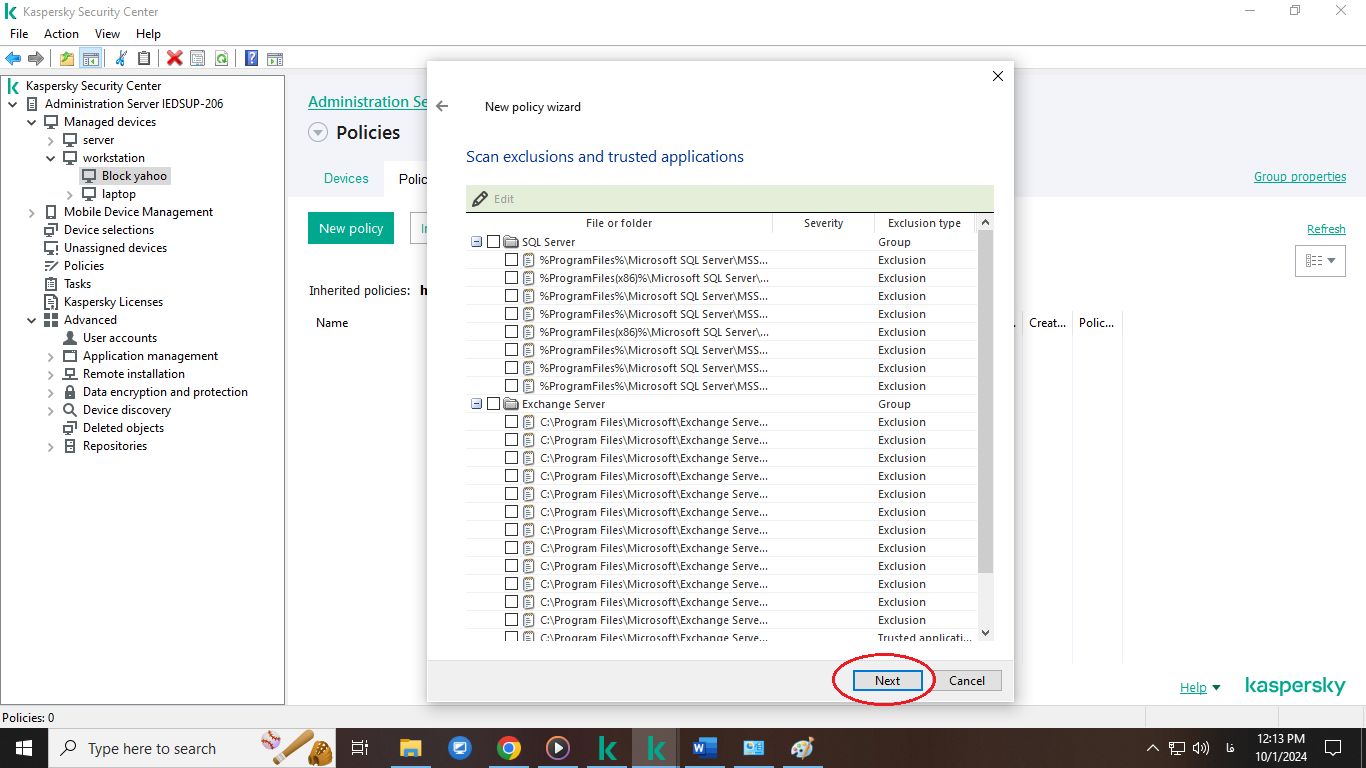
تصویر 6
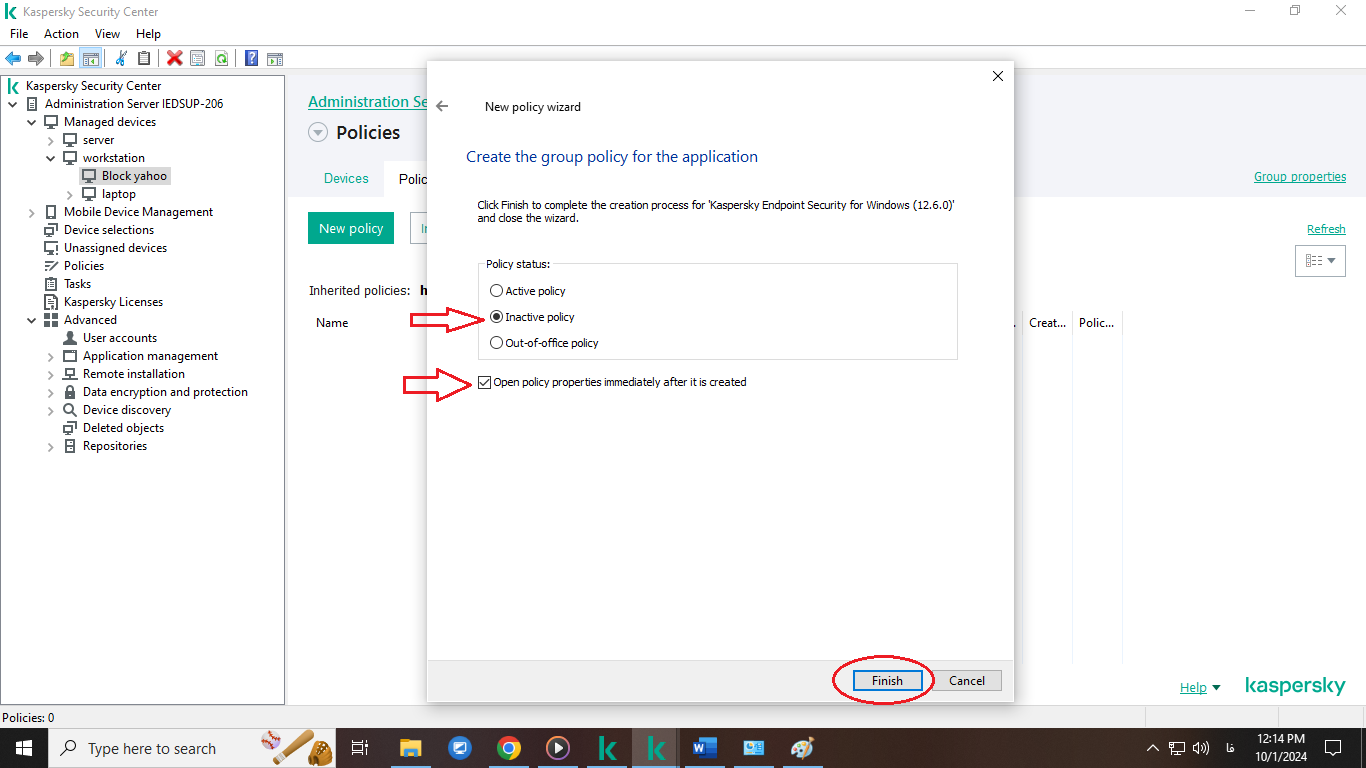
تصویر 7
با انجام دادن مراحل مطابق با این تصاویر، بعد از رسیدن به تصویر 7 و زدن دکمه finish، پالیسی جدا برای شما ساخته و منوی تنظیمات پالیسی باز میشود.
جهت برداشتن تیک inherit و اکتیو کردن، مطابق با تصاویر زیر باید عمل کرد:
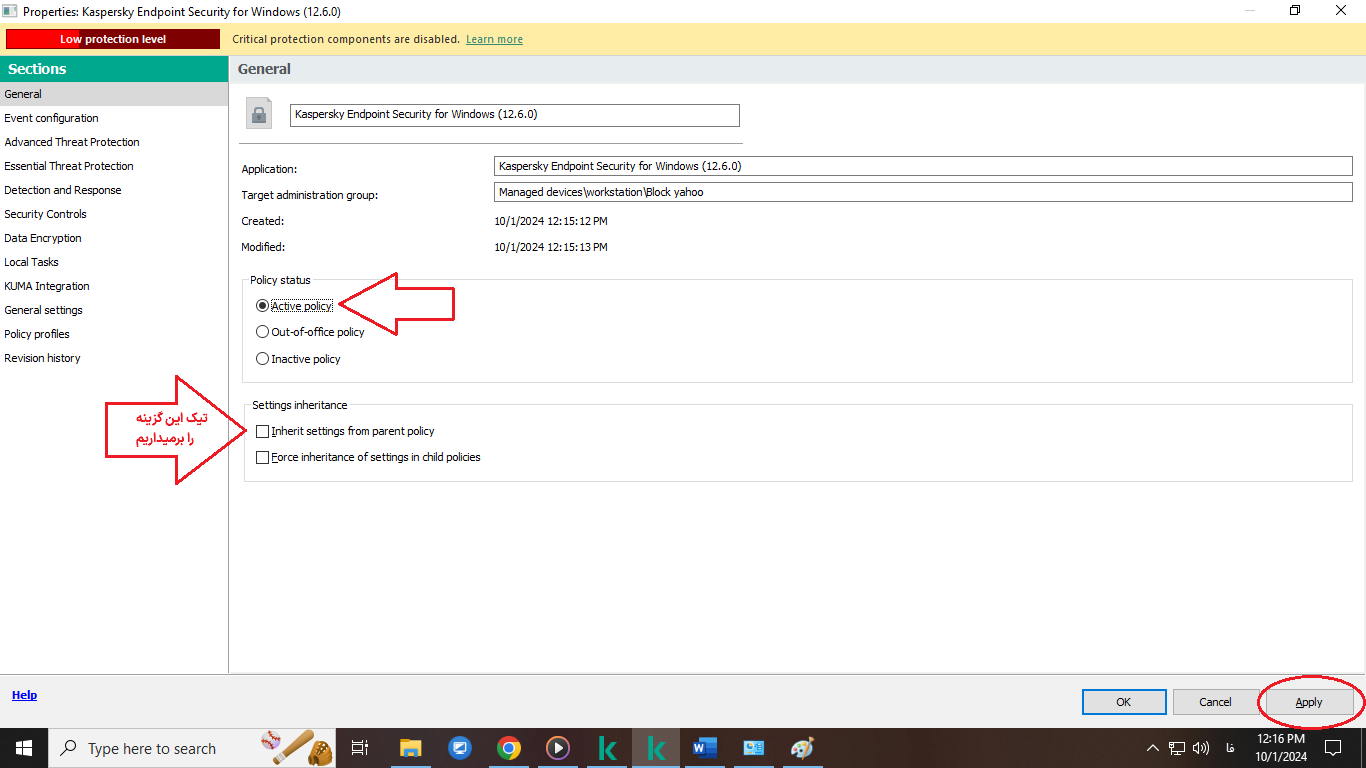
تصویر 8
بعد از انجام این تنظیمات و زدن دکمه Apply، پالیسی مجزا و فعال ساخته خواهد شد. حالا مطابق با تصویر زیر عمل میکنیم.
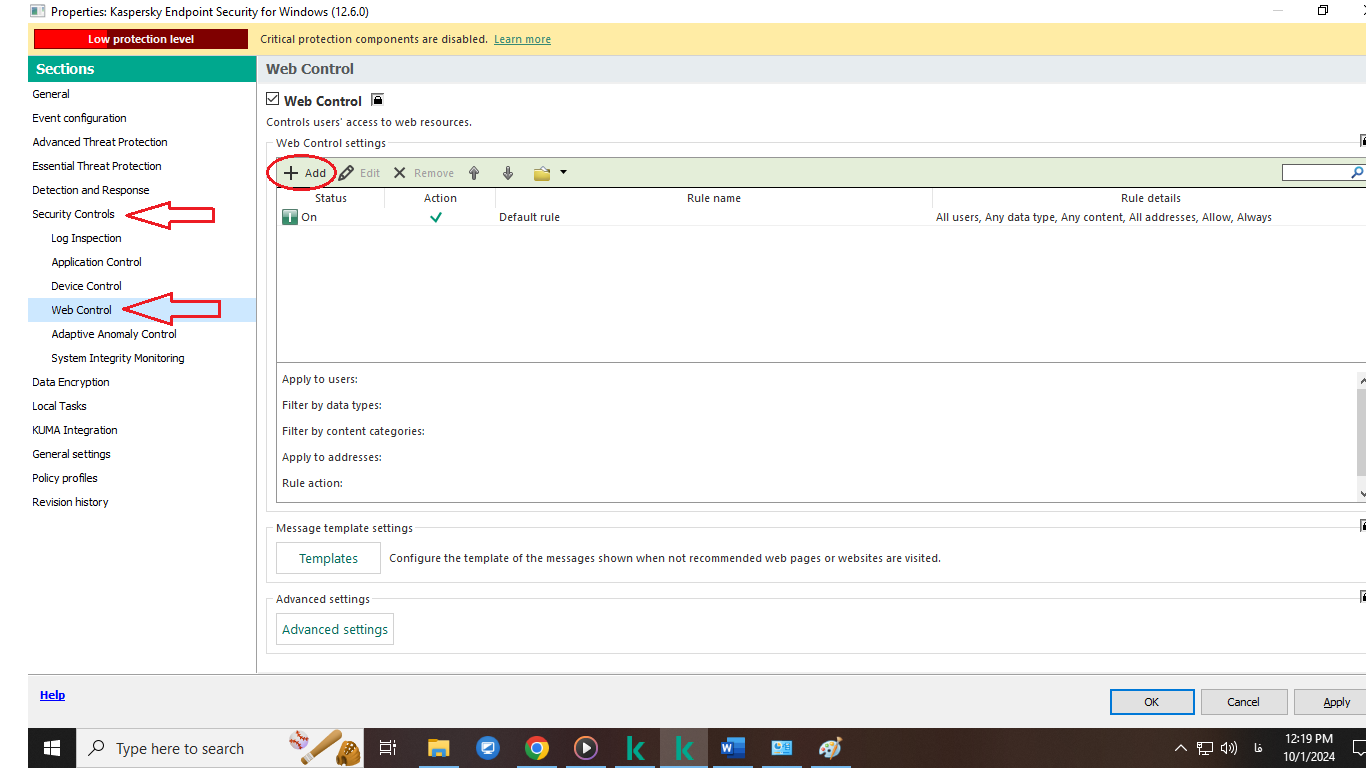
تصویر 9
همانطور که در تصویر میبینید، ابتدا گزینه security control و سپس زیر منوی web control را باز میکنیم و برای ایجاد Rule جهت مسدود سازی وب سایت دلخواه، بر روی دکمه Add کلیک میکنیم.
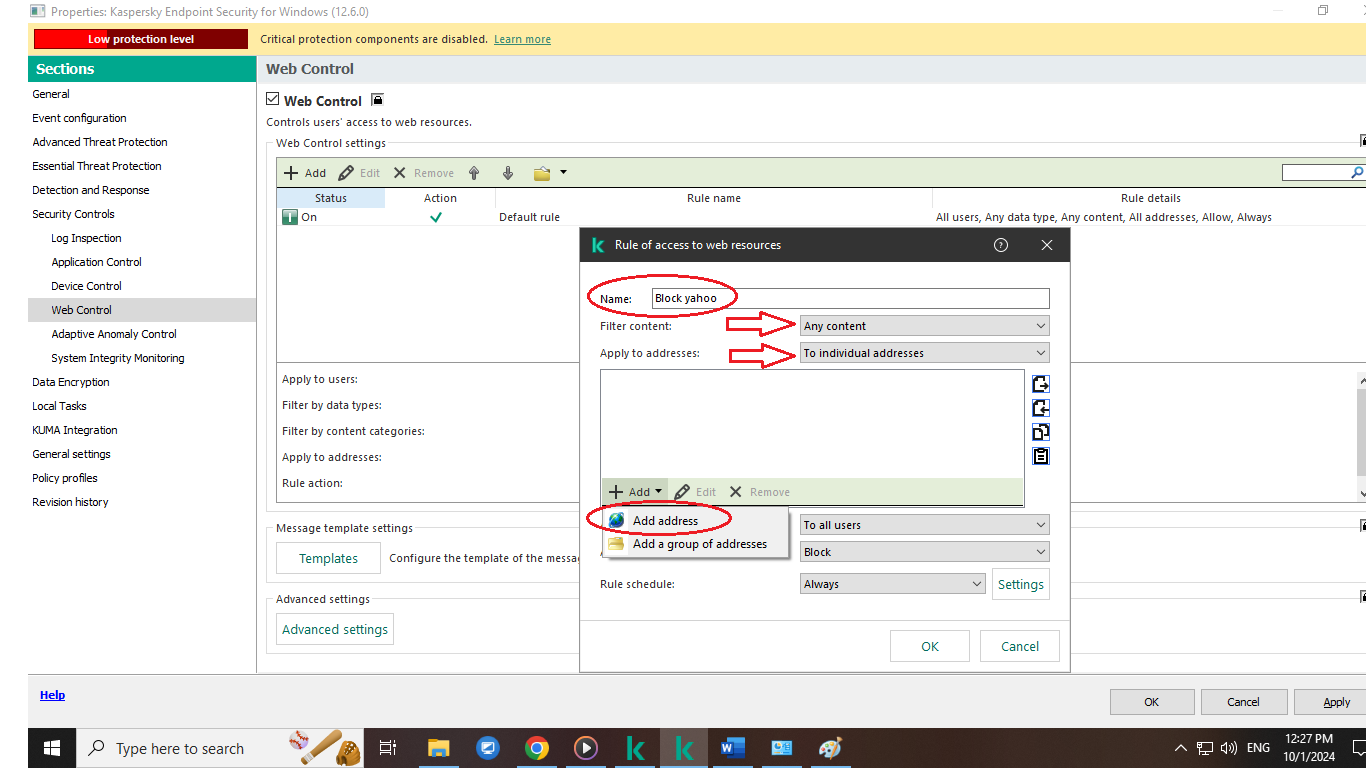
تصویر 10
با زدن دکمه Add کادر ایجاد Rule مطابق با تصویر 10 باز میشود. در قسمت name یک اسم به Rule میدهیم. قسمت File content را در گزینه Any content قرار میدهیم.
قسمت Apply to addresses را روی گزینه To individual addresses قرار میدهیم و در قسمت پایین کادر، روی Add addresses کلیک میکنیم.
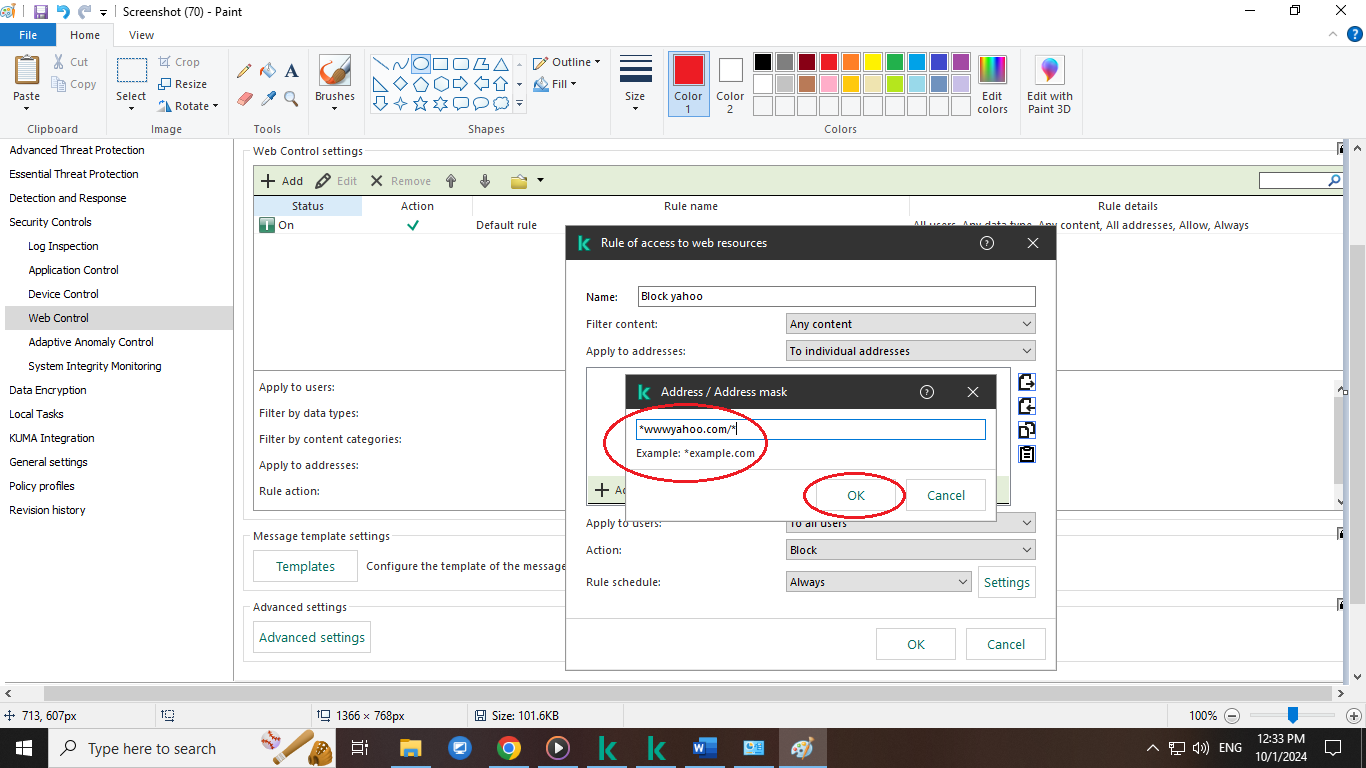 تصویر 11
تصویر 11
مطاب با تصویر 11 Address mask متعلق به یاهو را جهت بستن کلیه لینکهای موجود در این وب سایت وارد کنید.
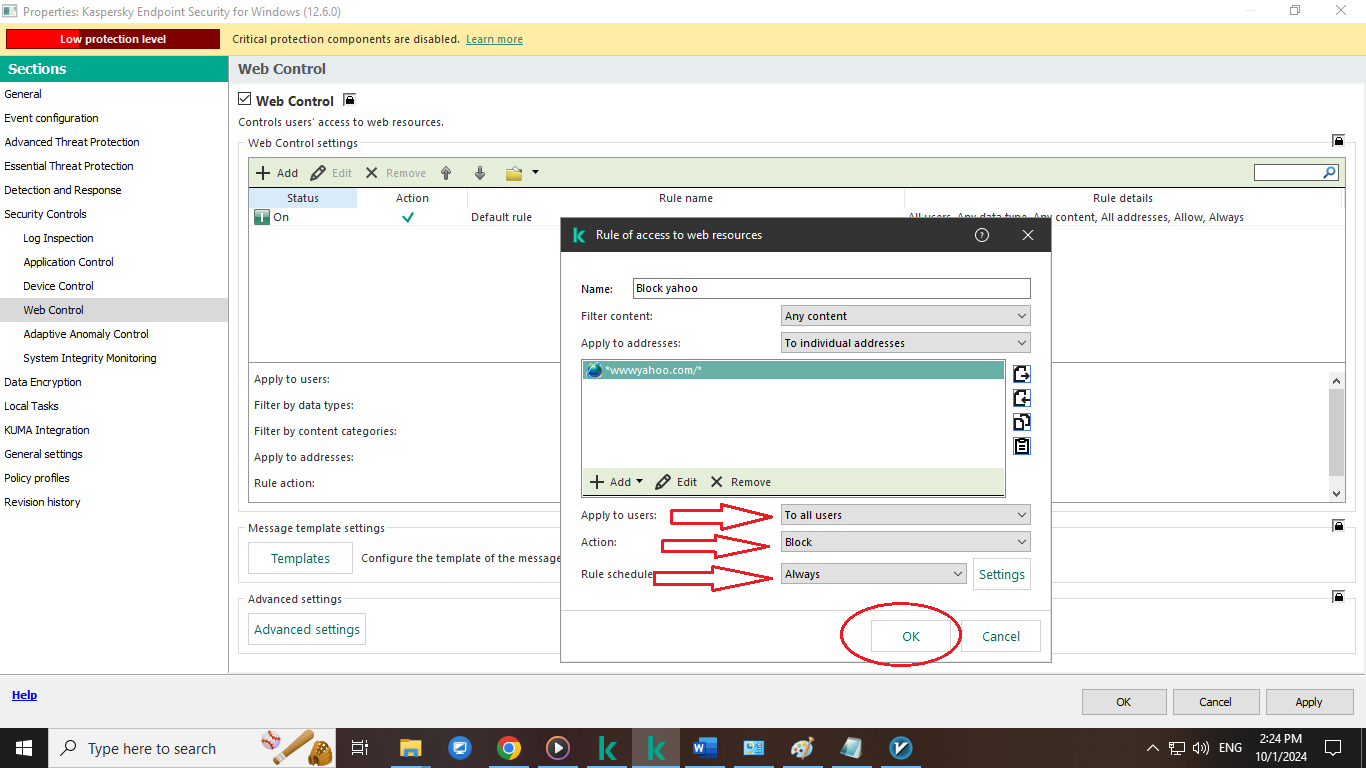
تصویر 12
با انجام این کار، فرآیند مسدود کردن وب سایت منتخاب انجام میشود.